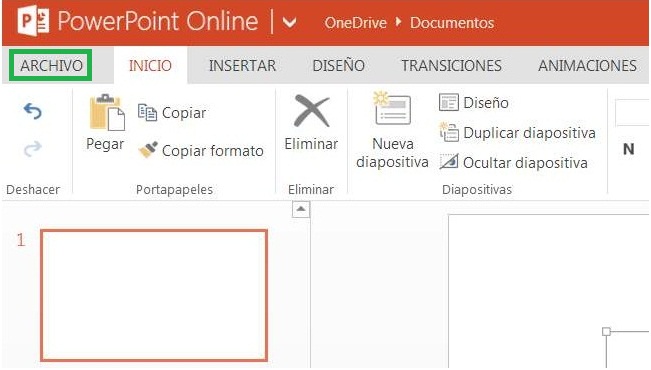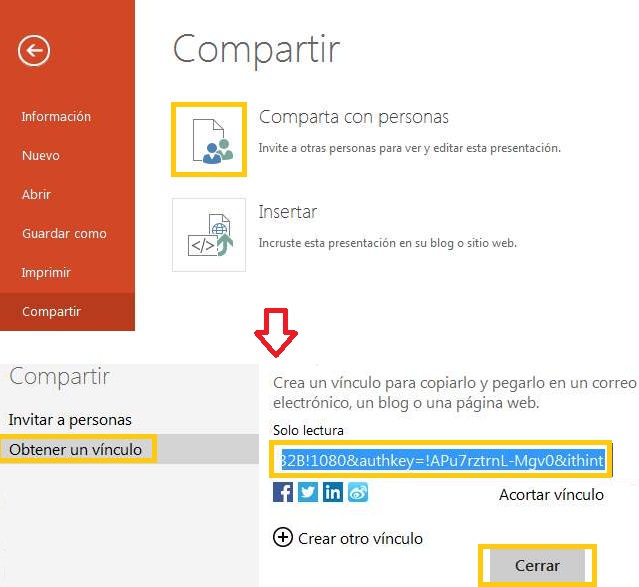Las plantillas para PowerPoint Online pueden ser utilizadas por todos los usuarios de Office Online de forma gratuita. Se trata de una serie de elementos prediseñados que podremos aplicar a nuestras presentaciones al momento de crearlas.
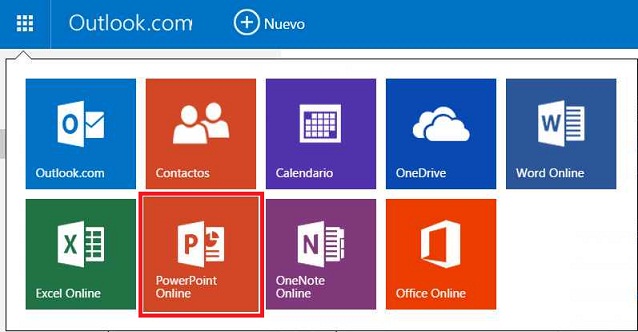
Las plantillas que encontraremos resultan variadas y se ajustan a la mayoría de los proyectos más frecuentes.
Cómo acceder a las plantillas para PowerPoint Online
El primer paso que nos permitirá aprender como acceder a las plantillas de PowerPoint Online requiere que iniciemos sesión en Outlook.com u OneDrive.
Una vez dentro nos dirigiremos al lanzador de aplicaciones que se encuentra en la esquina superior izquierda de la pantalla. Allí seleccionaremos «PowerPoint Online» para acceder a la aplicación que nos ocupa en esta ocasión.
Luego de unos instantes el sistema cargará las opciones básicas en pantalla que nos permitirán seleccionar la vía a seguir. Podremos ver los documentos recientes en la barra lateral izquierda y en el panel central las plantillas más comunes.
En nuestro caso nos desplazaremos hasta la parte inferior de la pantalla y pulsaremos en «Ver más plantillas».
En este punto llegaremos a una nueva pantalla donde podremos navegar entre las diferentes plantillas y temas proporcionados por Microsoft para sus usuarios. Los mismos están divididos en categorías que facilitarán hallar aquella plantilla que se ajuste mejor a nuestras necesidades.
Debemos tener en cuenta que las plantillas organizadas por categorías incluyen prediseños para otras aplicaciones tales como Excel y Word Online.
Una vez que la encontremos pulsaremos sobre la misma con el botón principal del mouse. Antes de poder comenzar a trabajar con este diseño pasaremos por una pantalla previa de selección donde pulsaremos «Abrir en PowerPoint Online».
Finalmente se cargará el entorno de PowerPoint Online el último mensaje nos informa que el procedimiento está prácticamente finalizado e indica que esta presentación se guardará en nuestro espacio en la nube proporcionado por OneDrive. Pulsamos sobre «Continuar» para finalizar el procedimiento.
Temas y plantillas para PowerPoint Online
Encontraremos que las plantillas de PowerPoint Online se dividen además en temas. Esta opción suele ser la más utilizada cuando necesitamos crear una presentación genérica con algún motivo de colores específico.
Fuera de la sección de Temas encontraremos otros diseños tales como invitaciones para fiestas, tarjetas de presentación y tarjetas para cumpleaños.
En todos los casos podremos realizar las modificaciones pertinentes cambiando colores, fuentes, títulos y la ubicación de todos los elementos que componen la plantilla o tema en cuestión.
Las plantillas para PowerPoint Online representan una fuente de la cual servirnos cada vez que debamos realizar una presentación nueva permitiéndonos ahorrar tiempo de trabajo con todos los beneficios que esto acarrea.

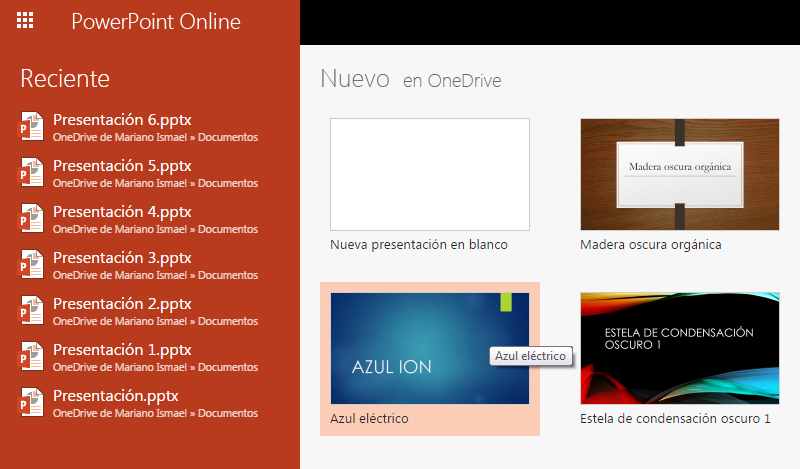
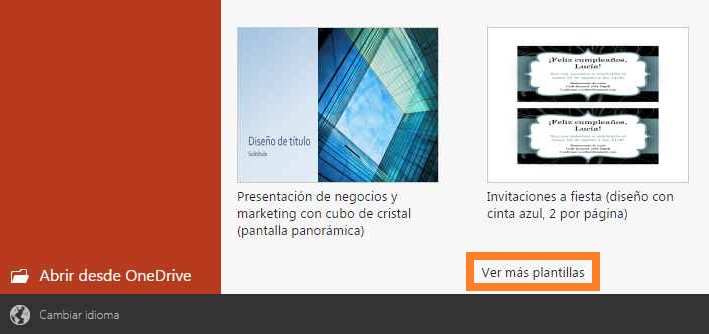
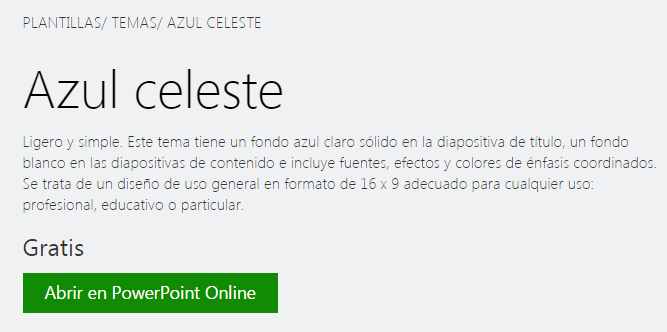
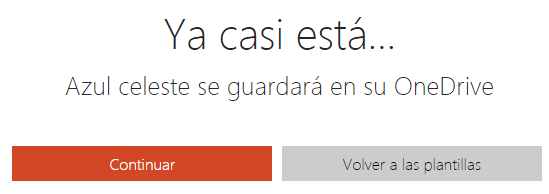
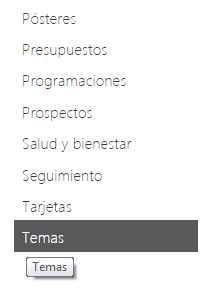
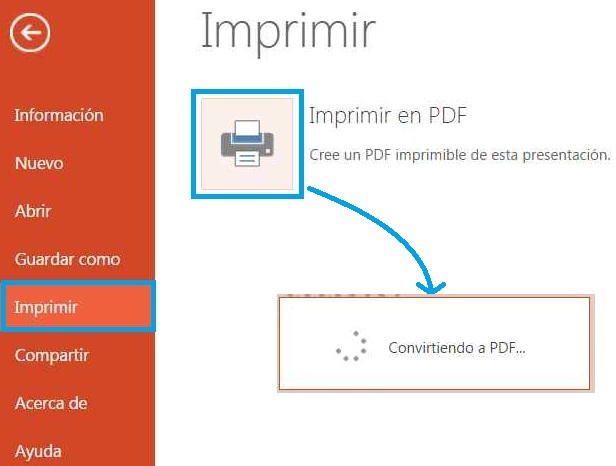
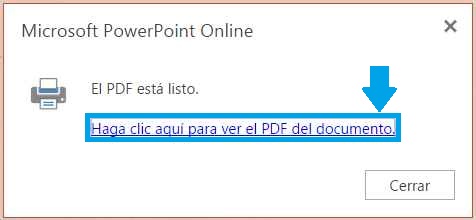
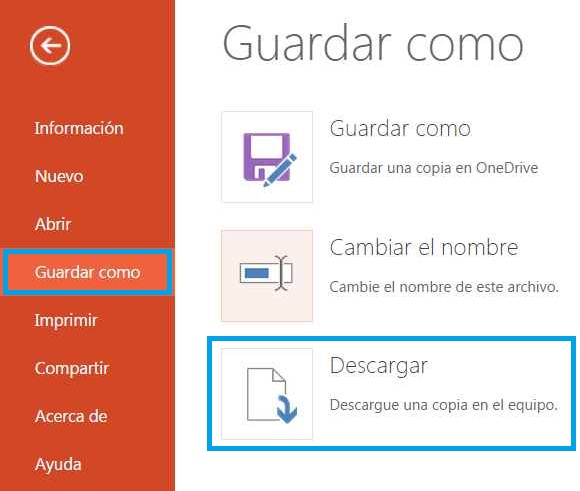 Esta guía se refiere a la aplicación gratuita denominada PowerPoint Online y que puede ser utilizada con sólo contar con una cuenta Microsoft o cuenta Outlook.
Esta guía se refiere a la aplicación gratuita denominada PowerPoint Online y que puede ser utilizada con sólo contar con una cuenta Microsoft o cuenta Outlook.